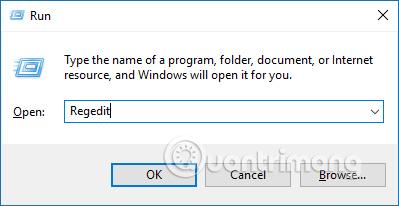Obično prilikom postavljanja pozadine računala, sustav će automatski smanjiti kvalitetu slike na oko 85%. Za računala sa slabom ili prosječnom konfiguracijom, zastajkivanje i kašnjenje bit će ograničeni. Međutim, računala s velikim konfiguracijama mogu instalirati Full HD, čak i 4K pozadine visoke razlučivosti. Ako je tako, možete promijeniti postavke kako biste zadržali 100% kvalitetu pozadine na velikim, stabilnim računalima. Članak u nastavku pokazat će vam kako prilagoditi kvalitetu pozadine na računalu.
Upute za povećanje kvalitete Windows pozadine
Korak 1:
Pritisnite kombinaciju tipki Windows + R da biste otvorili dijaloški okvir Pokreni, zatim unesite ključnu riječ regedit. Pritisnite OK za pristup.

Korak 2:
U sučelju Registry Editora mapi pristupamo prema putanji Computer > HKEY_CURRENT_USER > Control Panel > Desktop .

Zatim desnom tipkom miša kliknite mapu Radna površina, odaberite Novo , a zatim odaberite DWORD (32-bitna) vrijednost za stvaranje nove datoteke.

Korak 3:
Novu datoteku nazvat ćemo JPEGImportQuality i pritisnuti Enter da spremimo naziv.

Dvaput kliknite na novostvorenu datoteku i pojavit će se novo sučelje. Odaberite Decimalno iu odjeljku Podaci o vrijednosti unesite vrijednost 100 . Tako će slika biti povećana na 100% izvorne kvalitete. Na kraju ponovno pokrećemo računalo kako bi promjene stupile na snagu.

Tako ćemo s računalima velike konfiguracije doživjeti 100% izvornu kvalitetu pozadina, posebno pozadina s HD i 4K kvalitetom. Osim toga, ako želite, korisnici također mogu instalirati video pozadinu radne površine ili koristiti animirane slike kao Windows pozadinu radne površine, donoseći zanimljivo iskustvo na računalu.
Vidi više:
Želimo vam uspjeh!